В этом руководстве мы покажем вам шаги по беспроводному подключению вашего MacBook или iMac к вашему Android TV. Может быть довольно много причин, по которым вы могли бы выполнить эту задачу. главным из них может быть тот факт, что дисплей вашего телевизора значительно больше, чем у вашего Mac. И давайте признаемся, кто не любит работать и транслировать на большом экране?
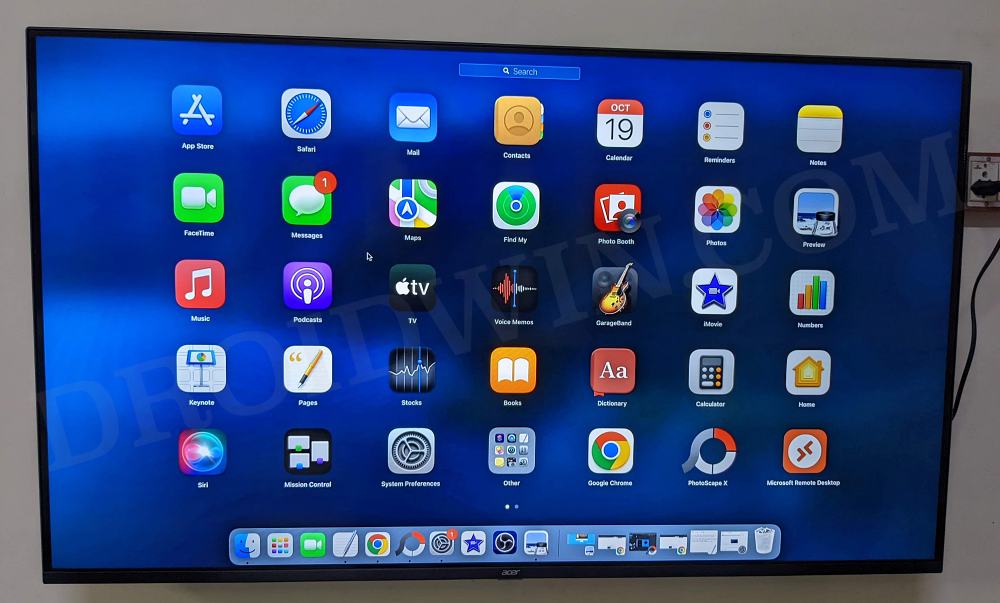
В связи с этим наиболее простым подходом было бы подключение вашего Mac к телевизору через кабель HDMI. Однако это был бы не самый осуществимый и жизнеспособный подход. Так что еще можно сделать? Что ж, вы можете легко подключить свой MacBook или iMac к своему Android TV без проводов. И в этом руководстве мы покажем вам, как это сделать. Следуйте вместе.
Как подключить MacBook/iMac к Android TV без проводов
- Прежде всего, убедитесь, что ваш Mac и Android TV подключены к одной и той же сети Wi-Fi.
- Затем откройте Play Store на своем телевизоре, поиск FastCastи нажмите «Установить».

- Теперь запустите приложение и выберите «ПК с Windows» в нижней строке меню и нажмите «ОК» на пульте дистанционного управления.

- Теперь он должен показать вам сообщение «Ждите подключения» вместе с именем устройства: FastCast eb [or something similar].

- Теперь перейдите на свой Mac, откройте «Системные настройки» и выберите «Дисплей».
- Затем нажмите кнопку «Добавить дисплей», расположенную в левом нижнем углу, и выберите имя вашего устройства. [FastCast eb].

- Экран вашего Mac теперь будет транслироваться на телевизор в течение нескольких секунд.

- Однако вы можете заметить, что разрешение экрана Mac будет немного снижено. Это потому, что в настоящее время он оптимизирован для AirPlay.
- Итак, давайте изменим его и сделаем оптимизированным для дисплея Mac. Для этого нажмите кнопку «Параметры экрана».

- Затем выберите AirPlay слева и в разделе «Оптимизировать для» выберите iMac. Вот и все.

- Теперь все настроено и работает, и теперь вы можете наслаждаться своим Mac на большом экране телевизора!
- Когда вы закончите трансляцию, просто нажмите кнопку «Отключить», чтобы закрыть соединение. [or simply close the FastCast app on your TV].

Это были шаги для беспроводного подключения вашего MacBook или iMac к вашему Android TV. Если у вас есть какие-либо вопросы относительно вышеупомянутых шагов, сообщите нам об этом в комментариях. Мы вернемся к вам с решением в ближайшее время.
Программы для Windows, мобильные приложения, игры – ВСЁ БЕСПЛАТНО, в нашем закрытом телеграмм канале – Подписывайтесь:)
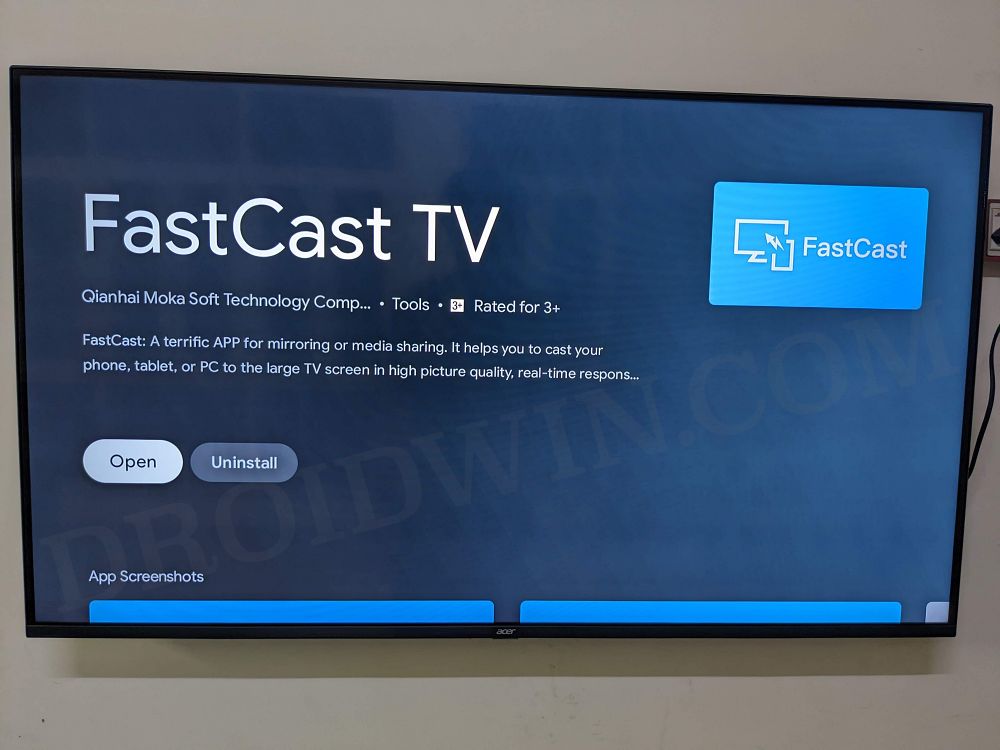
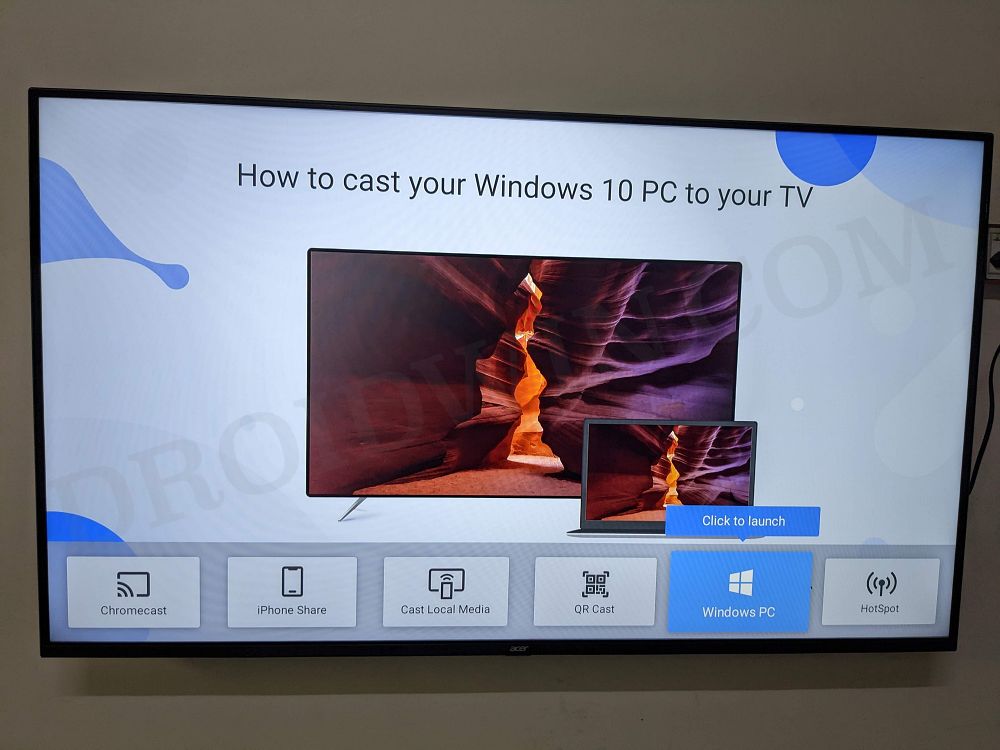
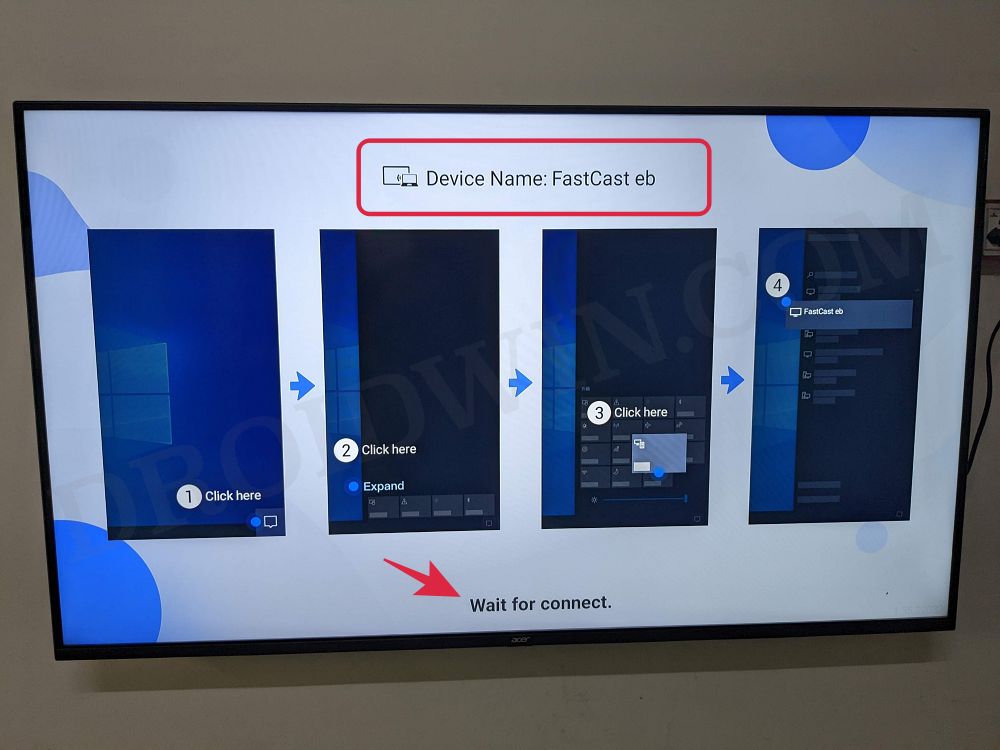
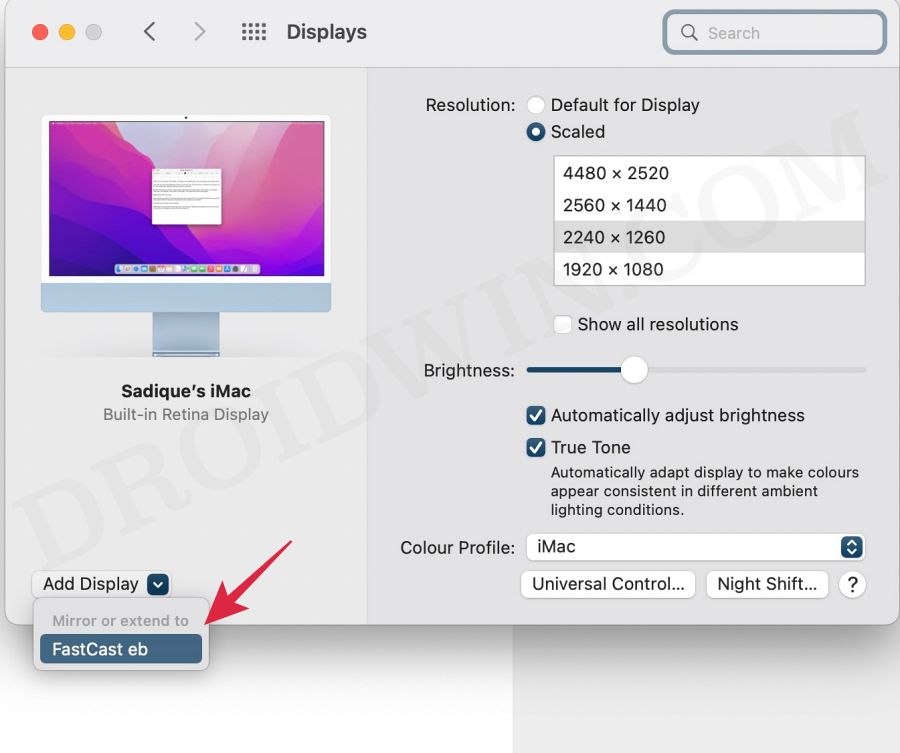




Добавить комментарий
Для отправки комментария вам необходимо авторизоваться.